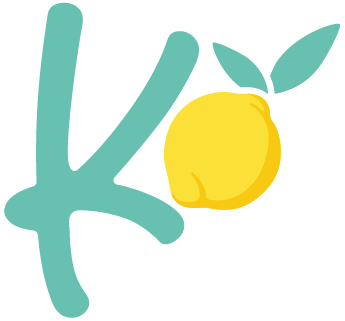Er du i tvivl om hvordan du opretter en dropdown i menuen på din WordPress hjemmeside? At lave en dropdown er nemt, og det kan gøres helt uden ekstra plugins. Her er to guides til at oprette en dropdown; en med “aktivt menupunkt” og en guide med “passivt menupunkt“.
Hvis du leder efter en guide til at oprette en menu, kan du lære det lige her.
Indsæt dropdown under et aktivt menupunkt
Hvis du ønsker at indsætte en dropdown under et aktivt menupunkt, skal du følge denne guide.
Gå til Udseende > Menuer > Vælg den menu du ønsker at redigere
- Tilføj det ønskede menupunkt
- Flyt menupunktet under det menupunkt du ønsker skal være hovedpunktet i din dropdown
- Træk menupunktet let til højre og det vil blive til et “underpunkt”
- Vælg gem menu
Gå videre i guiden, hvis du ønsker at oprette en dropdown under et passivt menupunkt.

Indsæt dropdown under et passivt menupunkt
Hvis du ønsker at indsætte en dropdown under et passivt menupunkt (menupunkt der ikke kan “trykkes på”), skal du følge denne guide.
Gå til Udseende > Menuer > Vælg den menu du ønsker at redigere
- Tryk på “Brugerdefinerede links”
- Indsæt # under “URL
- Skriv menupunktets titel under “Link-tekst”
- Vælg tilføj til menu
- Gå til “Sider” under “Tilføj menuelementer”
- Tilføj det ønskede menupunkt til dropdown-menuen
- Flyt menupunktet under det menupunkt du ønsker skal være hovedpunktet i din dropdown
- Træk menupunktet let til højre og det vil blive til et “underpunkt”
- Vælg “Gem menu”
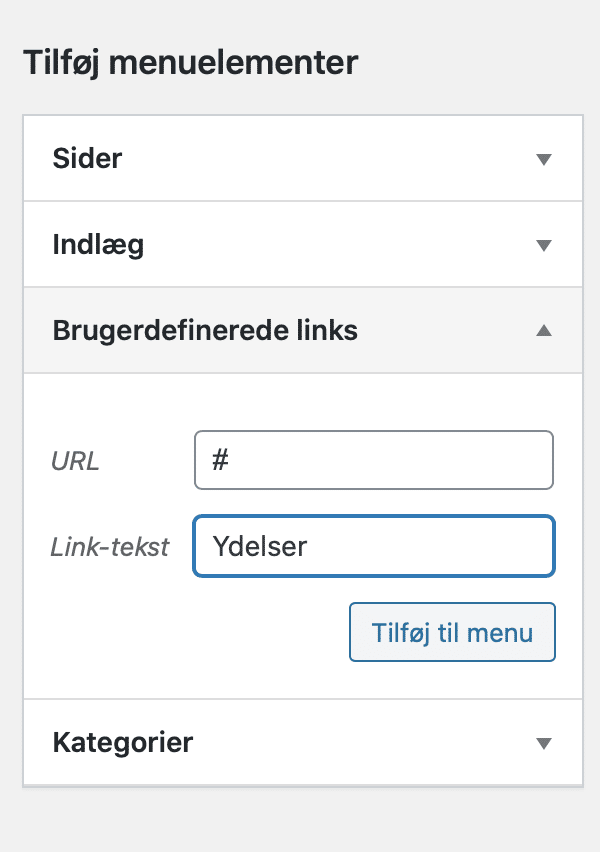
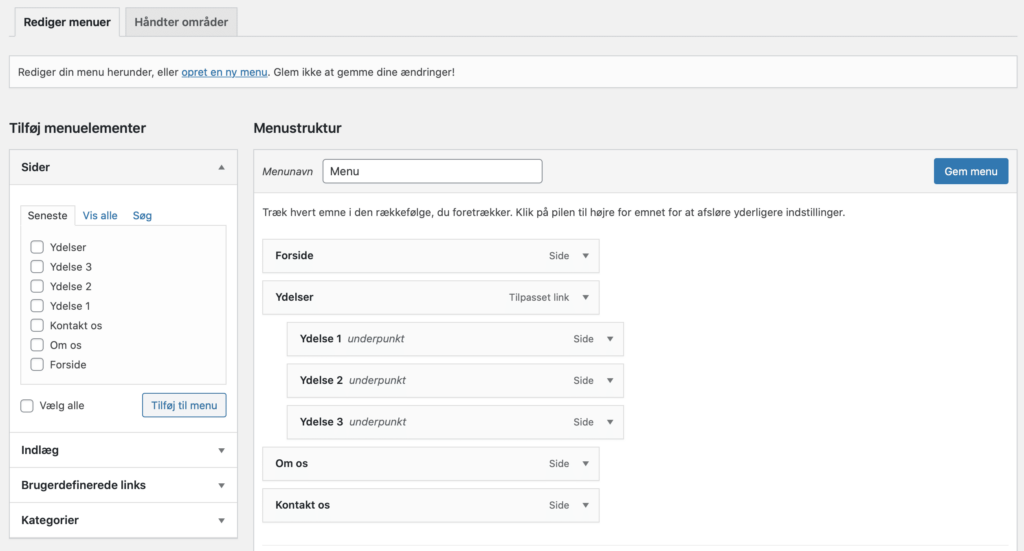
Har du brug for WordPress hjælp?
Har du brug for hjælp til din WordPress hjemmeside? Hos Komenti tilbyder vi WordPress support. Vi giver altid en pris på opgaven inden vi går i gang.